Konwersja MOV do WAV: najlepsze narzędzia i przewodnik krok po kroku

Konwersja pliku wideo z formatu MOV na WAV może być konieczna z różnych powodów, takich jak wyodrębnienie zawartości audio z wideo do wykorzystania w innych projektach lub zapewnienie zgodności z urządzeniami obsługującymi tylko pliki WAV. Chociaż dostępnych jest wiele oprogramowania i narzędzi online do tego zadania, wybór odpowiedniego konwertera może być przytłaczający. W tym artykule omówimy najpopularniejsze konwertery Mov na WAV dla różnych platform i zaproponujemy krok po kroku, jak przekonwertować plik MOV do pliku WAV za pomocą wybranego narzędzia. Podkreślimy również kluczowe czynniki, które należy wziąć pod uwagę przy wyborze konwertera oraz przedstawimy kilka końcowych przemyśleń i zaleceń.

1. Najlepsze konwertery Mov na Wav dla systemu Windows/Mac
w programie Wondershare UniConverter
Wondershare UniConverter to potężne oprogramowanie do konwersji wideo, które obsługuje ponad 1000 formatów wideo, w tym MOV i WAV. Jest odpowiedni zarówno dla systemu Windows, jak i Mac i oferuje przyjazny dla użytkownika interfejs z różnymi funkcjami, takimi jak edycja wideo, kompresja i nagrywanie DVD. Aby przekonwertować MOV na WAV za pomocą Wondershare UniConverter, wystarczy dodać plik MOV, wybrać format wyjściowy WAV i kliknąć przycisk Konwertuj.
Przeniosłem się do Video Converter
Movavi Video Converter to kolejny popularny program konwertujący Mov na Wav, dostępny zarówno dla systemów Windows, jak i Mac. Obsługuje szeroką gamę formatów wideo i audio, a proces konwersji jest szybki i wydajny. Dzięki Movavi Video Converter możesz łatwo przekonwertować plik MOV na plik WAV, importując plik MOV, wybierając format wyjściowy WAV i klikając przycisk Konwertuj.
Konwerter wideo HitPaw
HitPaw Video Converter to stosunkowo nowy program konwertujący Mov na Wav, który zyskuje na popularności dzięki prostemu interfejsowi i dużej szybkości konwersji. Działa zarówno z systemem Windows, jak i Mac i umożliwia szeroką gamę formatów wideo i audio. Aby przekonwertować plik MOV na plik WAV za pomocą HitPaw Video Converter, wystarczy zaimportować plik MOV, wybrać format wyjściowy WAV i kliknąć przycisk Konwertuj.
Odtwarzacz multimedialny VLC
VLC Media Player to popularny odtwarzacz multimediów, którego można również używać jako konwertera Mov na WAV. Jest odpowiedni zarówno dla systemów Windows, jak i Mac i obsługuje szeroką gamę formatów wideo i audio. Aby przekonwertować plik MOV na plik WAV za pomocą VLC Media Player, musisz otworzyć plik MOV w VLC, przejść do opcji Media > Konwertuj/Zapisz, wybierz format wyjściowy WAV i kliknij przycisk Konwertuj/Zapisz.
2. Najlepsze konwertery Mov na Wav dla Androida/iOS
¶Konwerter wideo
Video Converter to bezpłatna aplikacja do konwersji wideo dostępna na urządzenia z systemem Android. Obsługuje różne formaty wideo i audio, w tym MOV i WAV. Dzięki Video Converter możesz łatwo przekonwertować plik MOV na plik WAV, wybierając plik MOV, wybierając format wyjściowy WAV i klikając przycisk Konwertuj. Aplikacja oferuje również podstawowe funkcje edycji wideo, takie jak przycinanie i kadrowanie.
─ Fabryka formatów
Format Factory to wielofunkcyjna aplikacja do konwertowania multimediów, dostępna zarówno na urządzenia z systemem Android, jak i iOS. Obsługuje różne formaty wideo i audio, a proces konwersji jest szybki i wydajny. Aby przekonwertować plik MOV na plik WAV za pomocą Format Factory, wystarczy zaimportować plik MOV, wybrać format wyjściowy WAV i kliknąć przycisk Konwertuj. Aplikacja oferuje również zaawansowane funkcje, takie jak konwersja wsadowa i kompresja wideo.
¸Dowolny konwerter wideo
Any Video Converter to popularna aplikacja do konwersji wideo dostępna na urządzenia z systemem iOS. Obsługuje różne formaty wideo i audio, w tym MOV i WAV. Dzięki Any Video Converter możesz łatwo przekonwertować plik MOV na plik WAV, importując plik MOV, wybierając format wyjściowy WAV i klikając przycisk Konwertuj. Aplikacja oferuje również dodatkowe funkcje, takie jak edycja wideo, nagrywanie DVD i pobieranie wideo online.
3. Najlepsze internetowe konwertery plików MOV na WAV
„µConvertio
Convertio to popularna usługa konwersji plików online, która obsługuje różne formaty plików, w tym MOV i WAV. Umożliwia konwersję plików o rozmiarze do 100 MB, a proces konwersji jest szybki i łatwy. Aby przekonwertować plik MOV na plik WAV za pomocą Convertio, wystarczy przesłać plik MOV, wybrać format wyjściowy WAV i kliknąć przycisk Konwertuj. Convertio oferuje również dodatkowe funkcje, takie jak kompresja plików i przechowywanie w chmurze.
ℶZamzar
Zamzar to kolejna usługa konwersji plików online, która obsługuje różne formaty plików, w tym MOV i WAV. Umożliwia konwersję plików o rozmiarze do 2 GB, a proces konwersji jest prosty i bezpośredni. Aby przekonwertować plik MOV na plik WAV za pomocą Zamzara, wystarczy przesłać plik MOV, wybrać format wyjściowy WAV i podać swój adres e-mail, aby otrzymać przekonwertowany plik. Zamzar oferuje również kilka dodatkowych funkcji, takich jak kompresja plików i pobieranie adresów URL.
â„·Konwersja online
Online Convert to bezpłatna usługa konwersji plików online, która obsługuje różne formaty plików, w tym MOV i WAV. Umożliwia konwersję plików o rozmiarze do 100 MB, a proces konwersji jest łatwy w obsłudze. Aby przekonwertować plik MOV na plik WAV za pomocą narzędzia Online Convert, wystarczy przesłać plik MOV, wybrać format wyjściowy WAV i kliknąć przycisk Konwertuj. Online Convert oferuje również dodatkowe funkcje, takie jak kompresja plików i pobieranie adresów URL.
4. Jak przekonwertować plik MOV na WAV za pomocą Wondershare UniConverter?
Krok 1: Otwórz Wondershare UniConverter i wybierz zakładkę „Converter”.
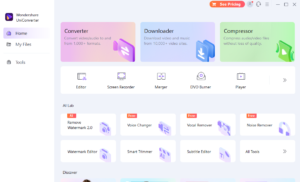
Otwórz Wondershare UniConverter i wybierz zakładkę „Converter” z górnego menu.
Krok 2: Zaimportuj pliki MOV za pomocą „+Dodaj pliki” lub przeciągnij i upuść

Zaimportuj pliki MOV, które chcesz przekonwertować, klikając opcję „+Dodaj pliki” lub korzystając z funkcji przeciągania i upuszczania, aby upuścić pliki do oprogramowania.
Krok 3: Wybierz „WAV” jako format wyjściowy
W polu „Format wyjściowy” wybierz „WAV” jako format, do którego chcesz eksportować.
Krok 4: Edytuj wideo za pomocą przycisku „Edytuj”.

W razie potrzeby możesz edytować wideo za pomocą przycisku „Edytuj”. Umożliwia to przycinanie, przycinanie, dodawanie napisów lub efektów oraz dostosowywanie innych ustawień wideo.
Krok 5: Rozpocznij konwersję, klikając „Konwertuj”.

Aby rozpocząć konwersję, użyj przycisku „Konwertuj”. Jeśli masz wiele plików MOV do przekonwertowania, możesz także przed konwersją połączyć je w jeden plik WAV.
Krok 6: Znajdź przekonwertowane pliki WAV w folderze wyjściowym
Po zakończeniu konwersji przekonwertowane pliki WAV zostaną zapisane w wyznaczonym folderze wyjściowym. Folder wyjściowy można znaleźć, klikając przycisk „Wyjście” u dołu interfejsu.
5. Jak przekonwertować MOV na WAV za pomocą HitPaw Video Converter?
Krok 1: Pobierz i skonfiguruj konwerter wideo HitPaw
Pobierz i zainstaluj HitPaw Video Converter na swoim komputerze.
Krok 2: Uruchom program i wybierz „Konwertuj”.
Uruchom program i wybierz opcję „Konwertuj” z głównego interfejsu.
Krok 3: Kliknij „Dodaj pliki”.

Aby zaimportować pliki MOV do przetworzenia, użyj przycisku „Dodaj pliki”.
Krok 4: Wybierz format wyjściowy jako „WAV”.
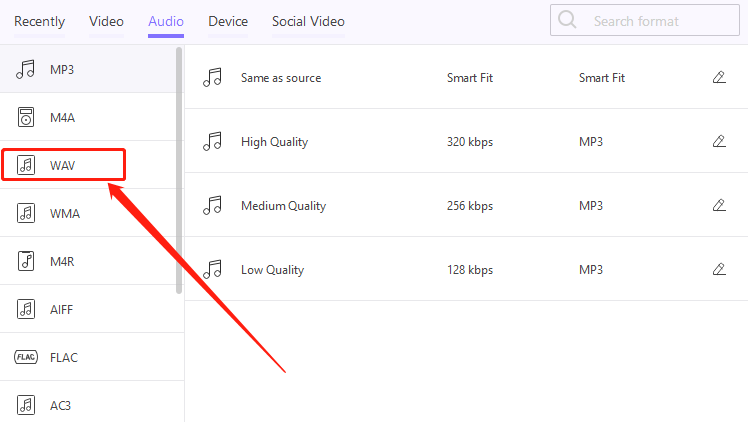
Wybierz „WAV” jako format wyjściowy z rozwijanej listy obsługiwanych formatów.
Krok 5: Wybierz folder wyjściowy

Wybierz folder wyjściowy, w którym chcesz zapisać przekonwertowane pliki WAV.
Krok 6: Kliknij „Konwertuj”.

Aby rozpocząć konwersję, użyj przycisku „Konwertuj”.
Krok 7: Poczekaj na zakończenie konwersji
Poczekaj, aż program zakończy konwersję, a następnie możesz znaleźć przekonwertowane pliki WAV w wyznaczonym folderze wyjściowym.
6. Końcowe przemyślenia
Konwersja plików MOV na pliki WAV to prosty proces, który można wykonać za pomocą różnych programów i narzędzi online. Jednak wybór odpowiedniego konwertera jest niezbędny, aby osiągnąć najlepsze rezultaty pod względem jakości dźwięku i kompatybilności z różnymi urządzeniami. Biorąc pod uwagę czynniki omówione w tym artykule i poznając najlepsze konwertery Mov na Wav, możesz łatwo przekonwertować ich pliki i cieszyć się dźwiękiem wysokiej jakości w preferowanym formacie.


